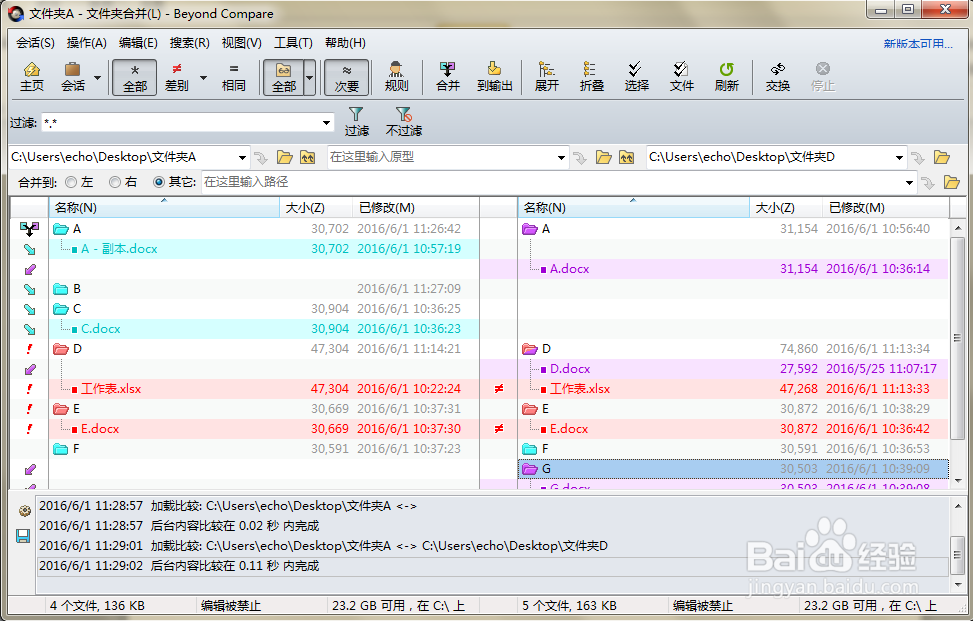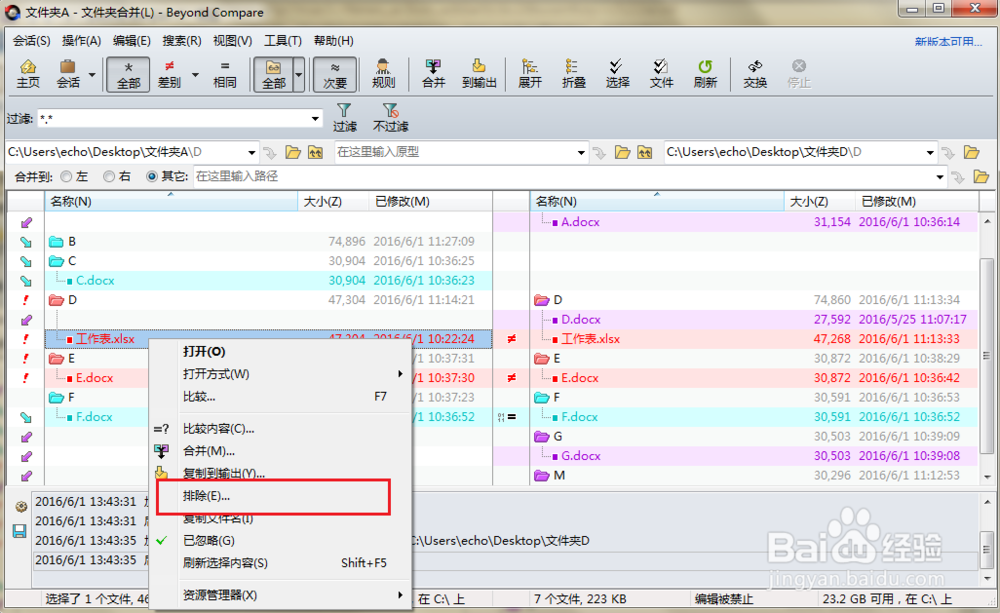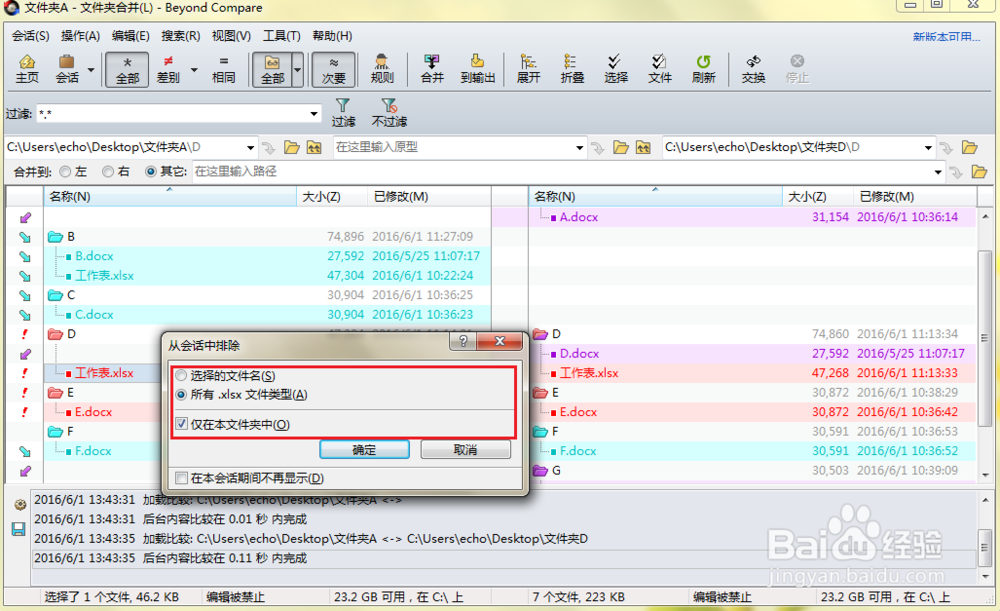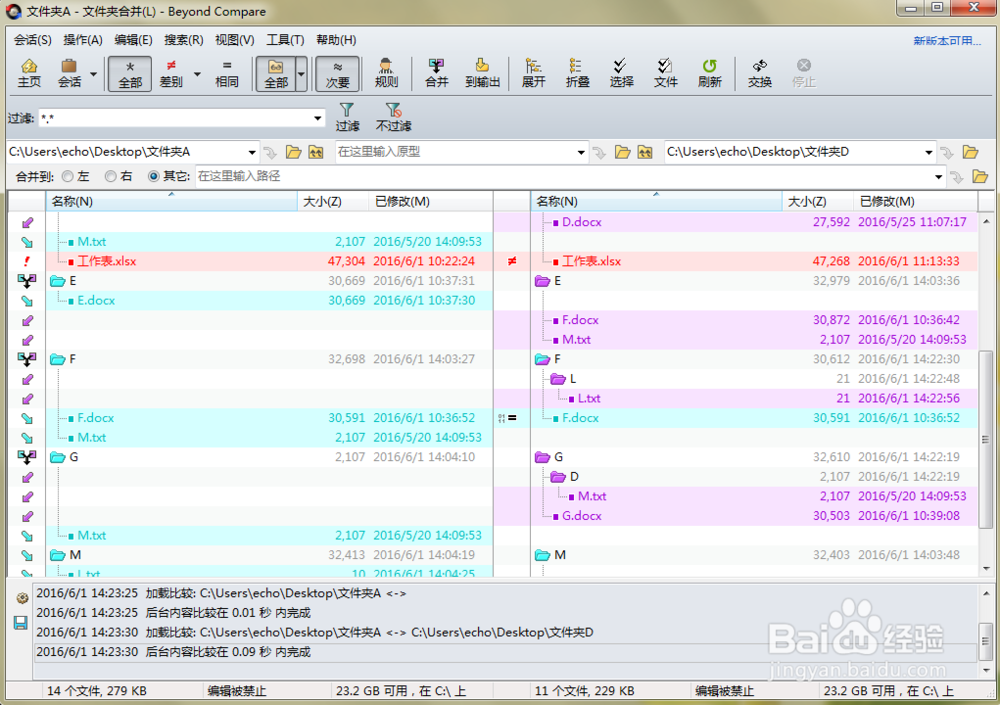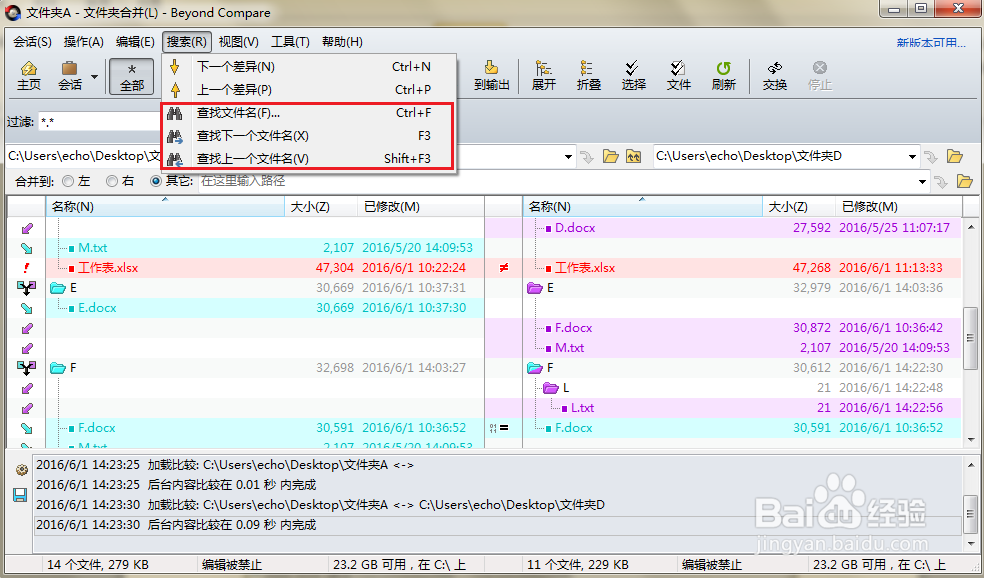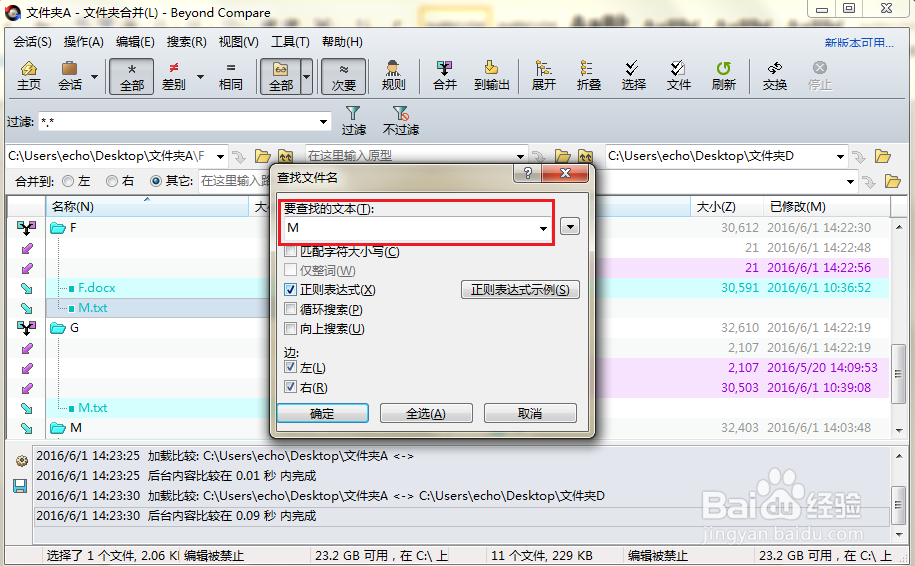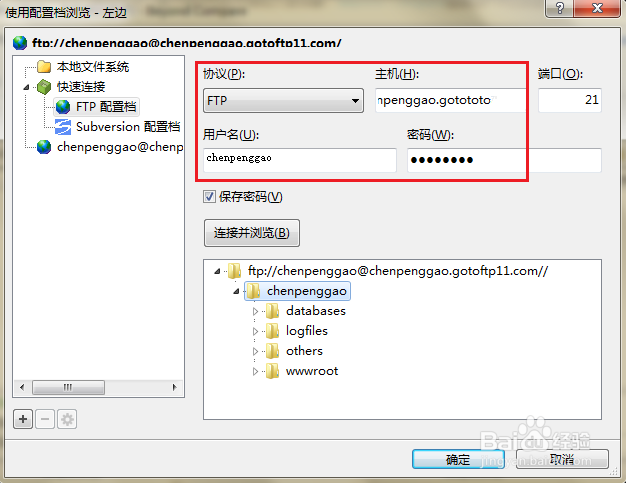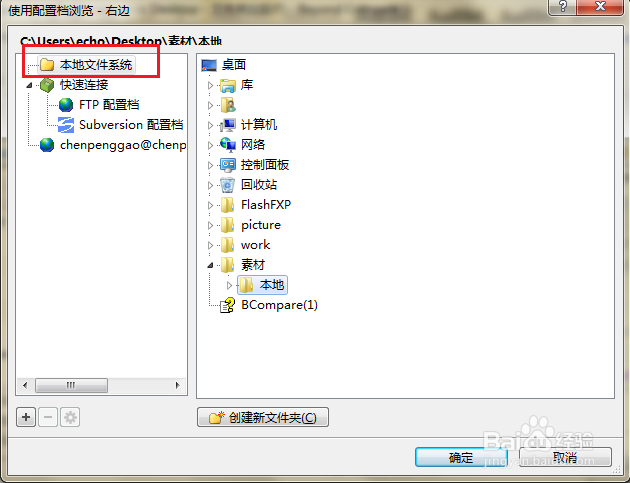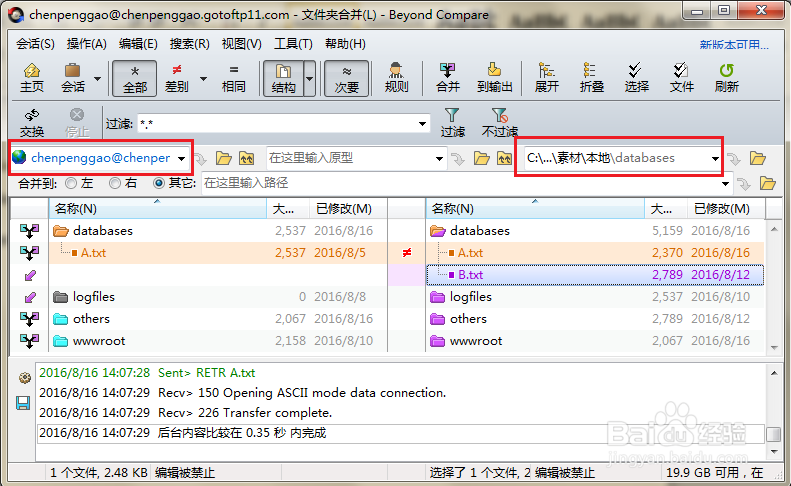Beyond Compare文件夹合并技巧
1、如何排除表格文件步骤一:打开Beyond Compare软件,选择文件夹合并会话,打开会话操作界面。单击“浏览文件夹”按钮,选择需要合并的文件夹。如下图图例所示,合并文件夹之间的差异部分以不同颜色标注显示。
2、步骤二:选中文件夹合并会话视图窗格左侧或者右侧的某个表格文件,右键单击该文件并在展开的菜单中选择“排除“选项。
3、步骤三:打开“从会话中排除”窗口页面,勾选“所有.xlsx文件类型(A)”选项,单击“确定”按钮,即可完成排除表格文件的设置。
4、除此之外,缩村枵沣您还可以选择排除文件的范围,可选项内容包括:仅在本文件夹中排除和在本会话期间不再显示。您可以根据个人合并文件夹的标准自主选择,完成设置后硼讷侍逖再次回到文件夹比较会话操作界面,您会发现所有的表格文件均被隐藏。
5、如何快速查找文件步骤一:打开Beyond Compare软件,选择文件夹合并会话,打开会话操作界面。单击“浏览文件夹”按钮,选择需要合并的文件夹。如下图图例所示,需要合并的文件夹包含大量的子文件夹和文件。
6、步骤二:单击工具栏“搜索”按钮,在展开的菜单中选择“查找文件夹名“选项,其中搜索菜单中可查找的选项还包括:查找下一个文件名和查找上一个文件名。
7、步骤三:打开查找文件名窗口,您可以在“要查找的文本”栏目中直接输入文件名称,同时可以添加查找要求,可添加项包括:匹配字符大小写、仅整词、正则表达式、循环搜索以及向上搜索。
8、其中如果您勾选“正则表达式”复选框,可以单击“正则表达式示例”按钮参考案例。查找文件名称设置完成后,单击“确定”按钮随即光标将会跳转到相应文件行。
9、如何进行FTP连接步骤一:打开Beyo艘绒庳焰nd Compare软件,进入到会话界面,单击界面左侧“浏览文件夹”按钮,打开“使用配置嘲汲萝镗档浏览-左边“窗口,在窗口左侧设有“快速连接“目录,点击”FTP配置档“选项,在窗口右侧进行连接FTP操作,如下图图例所示。
10、步骤二:单击界面右侧“浏览文件夹”按钮,打开“使用配置档浏览-右边“窗口,无需再次连接FTP即可直接选择FTP端需要合并的文件夹,当然您也可以选择本地文件系统上的文件夹与之合并。
11、步骤三:左右两侧需要合并的文件夹选择完毕后,如下图图例所示,在合并会话窗格中,以不同颜色标注合并文件夹,如果您有任何疑问,可以在视图菜单中查看“图例“了解详情。
12、以上就是介绍Beyond Compare文件夹合并技巧简介,多多少少了解了它的文件夹合并技巧,在以后的使用中就不会那么的生疏。